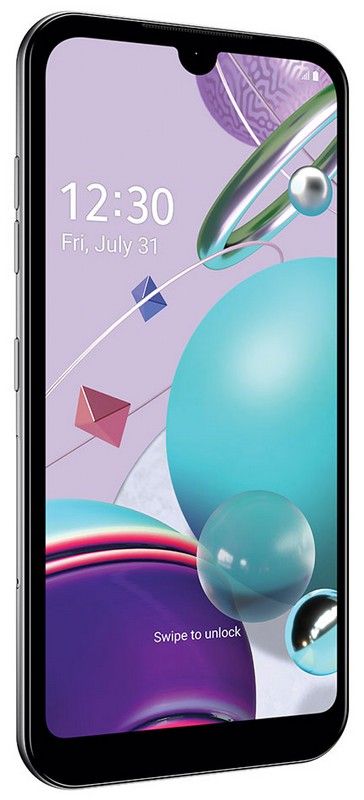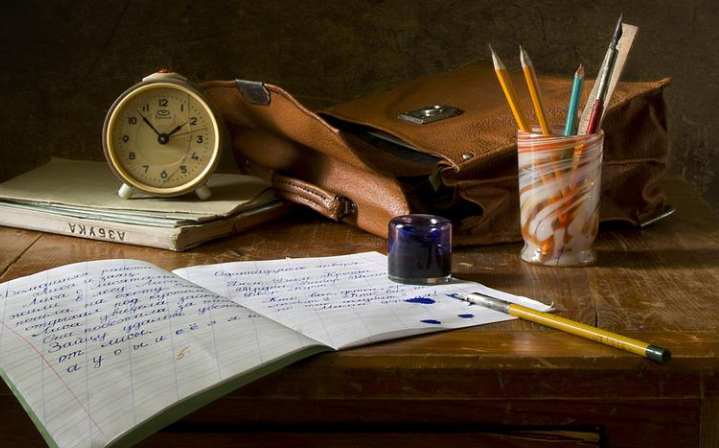Przekreślony tekst w Gmailu: jak to zrobić?
Przekreślony tekst w Gmailu: Formatowanie tekstu jest istotną częścią pisania online. Możesz nie tylko zmienić wygląd swoich treści, ale może to również pomóc uczynić je bardziej przystępnymi i czytelnymi. Ludzi przyciąga przejrzystość, a użycie formatowania, aby tekst był wyraźniejszy, pomoże upewnić się, że ludzie faktycznie go przeczytają. Dlatego opanowanie podstawowego formatowania tekstu jest niezbędną umiejętnością dla każdego, kto pracuje online.
W tym przewodniku omówimy podstawową edycję tekstu w Gmailu, na przykład przekreślanie tekstu, zachęcanie do niego i wyróżnianie go. Obejmuje również inne porady i wskazówki dotyczące użyteczności, takie jak anulowanie subskrypcji e-maili marketingowych i włączenie trybu podglądu w Gmailu.
JAK PRZEKRWAĆ TEKST W GMAILU

Chociaż możesz pomyśleć, że możliwość przekreślenia tekstu zostanie domyślnie dodana w Gmailu. Obecna wersja nie obsługuje przekreślenia. Chociaż może to nie być funkcja, której często używasz. Czasami jest to jedyny sposób na poprawne sformatowanie czegoś.
Aby uzyskać przekreślony tekst do Gmaila, po prostu sformatuj tekst w Dokumentach, skopiuj go i wklej do Gmaila. Aby to zrobić, wykonaj poniższe czynności.
Krok 1:
Po pierwsze, zaloguj się do Dysku Google.
Krok 2:
Następnie utwórz nowy dokument i wpisz w nim swój tekst.
Krok 3:
Wybierz tekst, który chcesz przekreślić.
jak zmienić niezgodę koloru tekstu
Krok 4:
Wybierz także Format i Przekreślenie.
Krok 5:
Teraz skopiuj tekst.
Krok 6:
otwarty Gmail i stuknij Utwórz.
Krok 7:
Wklej tekst.
Cały ten proces jest trochę trudny, ale spełnia swoje zadanie. Jeśli jednak skonfigurowałeś Gmaila do wysyłania tylko w postaci zwykłego tekstu, formatowanie zniknie. Aby ponownie włączyć wiadomości e-mail z tekstem sformatowanym, wykonaj następujące kroki:
Krok 1:
Po pierwsze, otwórz Gmaila i dotknij Utwórz.
Krok 2:
Kliknij trzy pionowe kropki w prawym dolnym rogu pustej wiadomości e-mail.
Krok 3:
Sprawdź również, czy obok opcji Tryb zwykłego tekstu znajduje się znacznik wyboru, dotknij go.
samsung galaxy luna root
Teraz spróbuj ponownie wkleić, a przekreślenie powinno pozostać takie samo. Ponadto włączyłeś tekst sformatowany i masz kilka innych opcji formatowania bezpośrednio w Gmailu.
POGRUBIONY TEKST W GMAILU
Pogrubiony tekst wyróżnia go. Niezależnie od tego, czy chcesz zwrócić na to uwagę, uwydatnić, czy ułatwić znalezienie, pogrubiony tekst to skuteczny sposób na szybkie przekazanie znaczenia.

Krok 1:
Otwórz Gmaila i wybierz Utwórz.
Krok 2:
Wybierz podkreśloną literę A obok opcji Wyślij w ostatnim oknie wiadomości e-mail, aby uzyskać dostęp do opcji tekstu.
Krok 3:
Wybierz tekst, który chcesz pogłębić, a następnie wybierz B w oknie.
Możesz również pogrubić tekst, podświetlając go i naciskając Ctrl + B (Cmd + B na Macu).
PODŚWIETL TEKST W GMAILU

Podświetlanie rzadko jest używane w wiadomościach e-mail poza środowiskiem biurowym, ale jest możliwe, jeśli chcesz go użyć.
Krok 1:
Po pierwsze, otwórz Gmaila i wybierz Utwórz.
Krok 2:
Wybierz tekst, który chcesz wyróżnić w oknie tworzenia wiadomości.
Krok 3:
Wybierz podkreśloną literę A obok opcji Wyślij w oknie tworzenia wiadomości, aby uzyskać dostęp do opcji tekstu.
Krok 4:
Wybierz inną podkreśloną literę A na pasku podręcznym, aby wybrać opcje kolorów.
Krok 5:
Wybierz kolor tła w lewej części panelu.
Uwaga: Pamiętaj też, że lewa paleta kolorów zmienia kolor tła, a prawa strona zmienia kolor tekstu.
SZYBKO ANULUJ SUBSKRYPCJĘ

Rzadko kiedy wiadomości-śmieci przedostają się przez filtr Gmaila. Ponadto zasubskrybowałeś wiadomość e-mail i nie chcesz jej już otrzymywać. Możesz znaleźć link do rezygnacji z subskrypcji na dole wiadomości e-mail - lub możesz oszukać. Gmail wie, jak irytujące może być ciągłe otrzymywanie śmieci, więc ułatwiło anulowanie subskrypcji.
aparat nie powiódł się samsung s7
Krok 1:
Najpierw otwórz wiadomość e-mail w Gmailu.
Krok 2:
Wybierz szary link Anuluj subskrypcję obok nazwy nadawcy u góry.
Krok 3:
Gdy pojawi się wyskakujące okienko, dotknij Anuluj subskrypcję, a Gmail automatycznie anuluje subskrypcję w Twoim imieniu.
Z niektórych e-maili marketingowych można łatwo zrezygnować. Ale niektórzy lubią zakopywać łącze tam, gdzie jest to trudne do znalezienia, aby ci to uniemożliwić. Jest to szybki sposób obejścia tego problemu.
Oczywiście niektórzy irytujący marketerzy wiedzą, jak obejść zasady rezygnacji z subskrypcji. Aby mieć pewność, że już nigdy nie zobaczysz wiadomości e-mail, stuknij opcję Spam. Pojawi się wyskakujące okienko z pytaniem, czy chcesz zgłosić to jako spam, czy zrezygnować z subskrypcji i zgłosić jako spam. Wybierz drugą opcję, aby mieć pewność, że Gmail nigdy więcej nie wyświetli Ci żadnego z tych e-maili. Skorzystaj jednak z tej opcji, ponieważ może to zaszkodzić reputacji nadawcy.
UŻYWAJ SKRÓTÓW Z KLAWIATURY

Gmail bardzo dobrze pomaga w zarządzaniu skrzynką odbiorczą. Ponadto stale wprowadza zmiany, aby umożliwić Ci więcej. Jedną z dobrych stron korzystania z Gmaila są skróty klawiaturowe, które nie są domyślnie włączone. Aby je włączyć, wykonaj następujące kroki:
explorer.exe próbowano odwołać się do tokenu
Krok 1:
Po pierwsze, otwórz Gmaila i wybierz ikonę koła zębatego ustawień po prawej stronie.
Krok 2:
Następnie wybierz Ustawienia i przewiń w dół do Skróty klawiaturowe.
Krok 3:
Włącz też opcję Skróty klawiaturowe.
Gotowe! Teraz możesz przejść do niemal każdego miejsca w Gmailu, używając tylko klawiatury. Niektóre z najważniejszych skrótów to g niż ja, ponieważ przeniesie Cię do skrzynki odbiorczej. C otworzy okno, w którym można utworzyć najnowszą wiadomość e-mail. E zarchiwizuje e-mail. A j i k będą przeglądać w górę iw dół między e-mailami.
Wniosek:
Tutaj wszystko o przekreślonym tekście w Gmailu. Czy kiedykolwiek tego próbowałeś? W przypadku dalszych pytań i pytań daj nam znać w sekcji komentarzy poniżej!
Przeczytaj także: